Shared Contacts for Gmail®
Get your 15-days free trial
Thanks to Shared Contacts for Gmail®, share your contacts as you share your Google Docs.
Quando uma etiqueta é partilhada com um utilizador Google, o utilizador convidado receberá uma notificação por correio electrónico que lhe permite aceder à etiqueta de contacto partilhada. Os colaboradores convidados que partilham o estatuto permanecerão como ‘Convite enviado‘ no painel de instrumentos do remetente até que o destinatário convidado aceite.
Tempo necessário: 3 minutos.
Siga estes passos fáceis para ter acesso a uma etiqueta de contacto através de uma notificação por e-mail:
Clique no ícone de partilha, ao lado dos colaboradores, para mais informações sobre o estado da partilha.![]()
Isto mostra que o utilizador convidado recebeu o convite por correio electrónico. No entanto, se os destinatários não receberam o convite, peça-lhes que verifiquem a sua pasta de spam e marquem o e-mail como “não spam”.
Se o e-mail não estiver nas pastas dos spams, clique em “Mais informações”.
Se o utilizador convidado não recebeu o convite de partilha, pode simplesmente enviar-lhes um novo convite clicando no botão ‘Re enviar convite’ ou clicando em ‘Copiar link’. Receberão um e-mail com um link a seguir para aceitarem o convite.
Agora pode enviar o link do convite por e-mail ou por mensageiro instantâneo directamente para o utilizador convidado.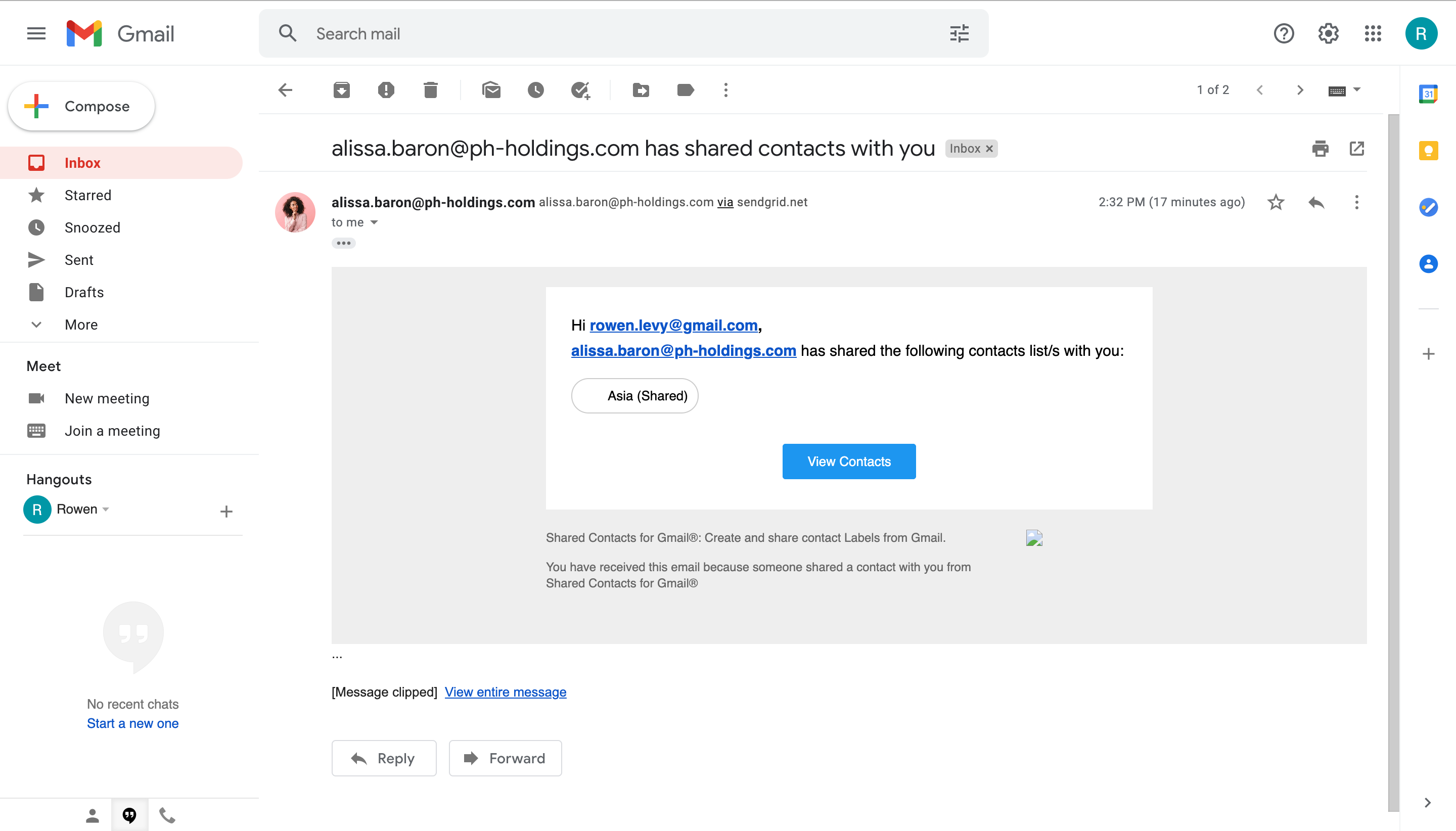
Imediatamente após o utilizador convidado ter aceite o convite, a etiqueta partilhada aparece no seu gestor de contactos partilhados e também nos contactos do Google.
Voilá! O rótulo partilhado é agora visível no painel de controlo Shared Contacts for Gmail® e no Google Contacts, sincronizado em tempo real.
O destinatário terá de aceitar o convite contido no e-mail que recebeu.
– O convidado deve clicar em “Reenviar convite” ou, em alternativa, o convidado deve enviar-lhes o link directamente clicando em “Mais Informações” > link “Copiar” e depois enviá-los por e-mail ou chat.
– Se o Destinatário nunca recebeu o convite ou o contacto partilhado, deve verificar na sua pasta de spam se “tem contactos partilhados consigo”. Se não estiver na sua pasta de spam, copie o convite e envie-o directamente através do chat ou de qualquer MI.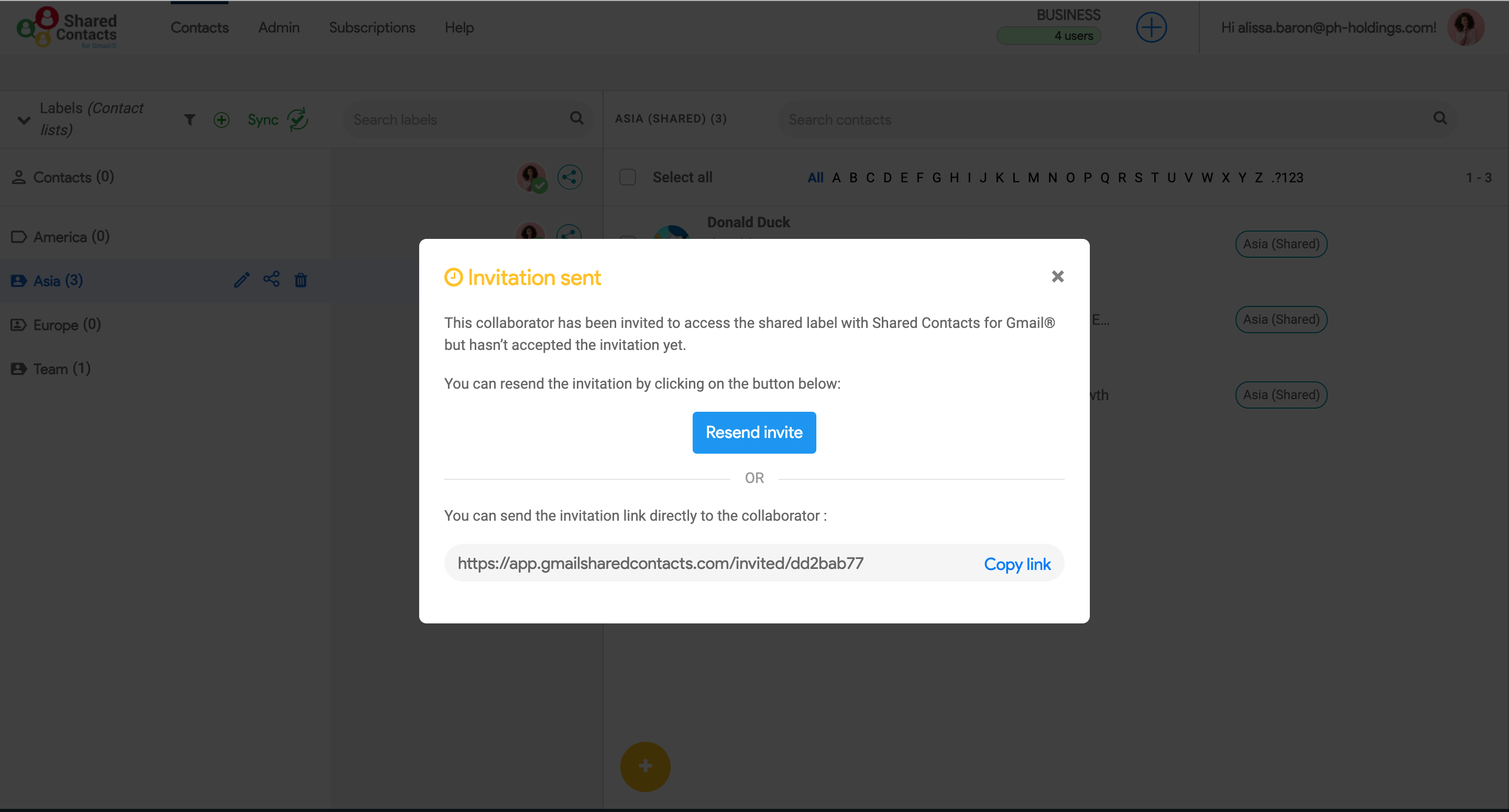
O utilizador deve verificar a sua conta e iniciar sessão com o mesmo endereço de correio electrónico que foi convidado.
Se, no painel de bordo do utilizador convidado, o colaborador convidado exibir uma “marca de verificação”, a etiqueta partilhada aparecerá em menos de 5 minutos na sua extremidade e nos seus contactos Google.
Não salientar, significa simplesmente que a acção não foi bem sucedida. Clique sobre o símbolo para ver qual é o problema.
– O destinatário deve certificar-se de que aceitou o convite, ou deve tentar aceitar o convite a partir de uma janela incógnita ou de um navegador diferente.
– Se os problemas continuarem, basta sair de todas as contas Google a partir desse navegador, limpar todos os cookies e o cache e depois entrar na conta correcta para aceitar o convite.
Se tiver mais perguntas sobre os Contactos Partilhados para Gmail® e Convites, contacte o nosso apoio!
Isto é como é fácil partilhar os seus Contactos Google utilizando os Contactos Partilhados para Gmail®.